Banyak tempat sebenarnya untuk kita bisa beli domain baik lokal maupun non-lokal namun salah satu tempat yang saya sukai untuk beli domain seperti banyak saya sebutkan sebelumnya adalah di godaddy. Banyak juga saya lihat temen-teman yang mampir ke blog ini dengan kata kunci “beli domain di godaddy” namun mungkin tidak menemukan postingan saya tentang godaddy, baiklah, kalau begitu saya coba share cara beli domain di godaddy ini. Sebelumnya kita perlu mengetahui dulu beberapa hal yang penting sebelum kita ingin beli domain di godaddy yaitu :
a. Situs godaddy sangat berat, jadi diperlukan koneksi internet yang cukup bagus untuk login dan melalui step by step pembelian domain di godaddy. Usahakan cari waktu ketika pemakaian internet di kota anda sedang tidak sibuk, ok.
b. Gunakan browser yang javascript friendly, seperti google chrome atau firefox. Jangan pakai opera browser karena akan banyak menu godaddy javascript yang tidak akan muncul.
c. Untuk membeli domain di godaddy kita memerlukan jenis pembayaran seperti paypal. Setidaknya kita harus punya uang di paypal untuk membeli domain di godaddy ini ok.
Nah bila sudah siap maka anda bisa melanjutkan ke step ini :
a. Lakukan search nama domain di godaddy. Misalkan kita mau membeli domain dengan nama contoh1.com maka lakukan search seperti ini dan hilangkan www dari depan domain tersebut.
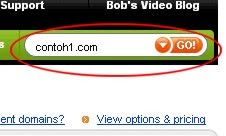
b. Kalau domain masih ada atau “available” maka langsung saja kita klik ke “add and proceed to checkout”

c. Kadang banyak tawaran di godaddy sebelum menuju halaman pembayaran, klik saja no thanks. Seperti gambar dibawah.

d. Lalu selanjutnya kita kan menemukan menu seperti dibawah ini, pilih lama tahun kita akan menyewa domainnya.

e. Untuk tawaran-tawaran lainnya sebaiknya tidak perlu kita ambil dulu nanti juga bisa, "no thanks I'm ready to check out" dan "continue".

f. Akhirnya kita akan menemukan menu “review your shopping cart”. Disini akan kita lihat nama domain dan lamanya kita akan menyewa domain, satuannya dalam tahun.

g. Selanjutnya kita menuju halaman shopping cart yang dibawah, cari “select payment method”.

h. Untuk pembeli baru pilih “paypal” dan untuk yang sudah pernah beli pilih “paypal account files on godaddy”.
i. Pilih “paypal” saja untuk pembeli baru. Centang “I have read and aggree term” dua-duanya.

j. Lalu pilih continue with checkout.
k. Setelah itu akan muncul menu “secure checkout” , cari dan klik “place your order”.

l. Kemudian anda akan menuju step login ke paypal beberapa tahap. Disini saya tidak bisa mengambil screenshotnya karena paypal saya sudah tercantum di godaddy. Untuk para pembeli yang baru pertama kali harus lewat tahap ini dulu, ikuti saja caranya sangat mudah.
m. Bila tahap ini sudah dilalui maka lanjutkan sampai menemukan menu verifikasi secure checkout seperti gambar dibawah. Lalu masukkan access code seperti pada gambar yang muncul disini “7601”.

n. Ini adalah tahap terakhir, jadi pembelian telah selesai dan anda sudah mendapat domain yang anda inginkan. Bisa ditemui di menu home awal atau domain manager.
Untuk pengalaman saya sendiri waktu pertama kali beli domain di godaddy saya sempat tidak berhasil, tapi ketika saya ulangi lagi ternyata waktu itu saya belum sampai ke tahapan access code. Untuk kedua kali dicoba akhirnya bisa juga beli domain di godaddy. Di godaddy semua tahap serba instant jadi tidak ada customer service yang memandunya, kita harus coba-coba sendiri.
Ok mungkin sekian saja postingan kali ini mudah-mudahan dapat bermanfaat.
a. Situs godaddy sangat berat, jadi diperlukan koneksi internet yang cukup bagus untuk login dan melalui step by step pembelian domain di godaddy. Usahakan cari waktu ketika pemakaian internet di kota anda sedang tidak sibuk, ok.
b. Gunakan browser yang javascript friendly, seperti google chrome atau firefox. Jangan pakai opera browser karena akan banyak menu godaddy javascript yang tidak akan muncul.
c. Untuk membeli domain di godaddy kita memerlukan jenis pembayaran seperti paypal. Setidaknya kita harus punya uang di paypal untuk membeli domain di godaddy ini ok.
Nah bila sudah siap maka anda bisa melanjutkan ke step ini :
a. Lakukan search nama domain di godaddy. Misalkan kita mau membeli domain dengan nama contoh1.com maka lakukan search seperti ini dan hilangkan www dari depan domain tersebut.
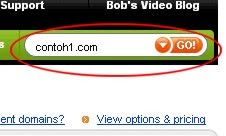
b. Kalau domain masih ada atau “available” maka langsung saja kita klik ke “add and proceed to checkout”

c. Kadang banyak tawaran di godaddy sebelum menuju halaman pembayaran, klik saja no thanks. Seperti gambar dibawah.

d. Lalu selanjutnya kita kan menemukan menu seperti dibawah ini, pilih lama tahun kita akan menyewa domainnya.

e. Untuk tawaran-tawaran lainnya sebaiknya tidak perlu kita ambil dulu nanti juga bisa, "no thanks I'm ready to check out" dan "continue".

f. Akhirnya kita akan menemukan menu “review your shopping cart”. Disini akan kita lihat nama domain dan lamanya kita akan menyewa domain, satuannya dalam tahun.

g. Selanjutnya kita menuju halaman shopping cart yang dibawah, cari “select payment method”.

h. Untuk pembeli baru pilih “paypal” dan untuk yang sudah pernah beli pilih “paypal account files on godaddy”.
i. Pilih “paypal” saja untuk pembeli baru. Centang “I have read and aggree term” dua-duanya.

j. Lalu pilih continue with checkout.
k. Setelah itu akan muncul menu “secure checkout” , cari dan klik “place your order”.

l. Kemudian anda akan menuju step login ke paypal beberapa tahap. Disini saya tidak bisa mengambil screenshotnya karena paypal saya sudah tercantum di godaddy. Untuk para pembeli yang baru pertama kali harus lewat tahap ini dulu, ikuti saja caranya sangat mudah.
m. Bila tahap ini sudah dilalui maka lanjutkan sampai menemukan menu verifikasi secure checkout seperti gambar dibawah. Lalu masukkan access code seperti pada gambar yang muncul disini “7601”.

n. Ini adalah tahap terakhir, jadi pembelian telah selesai dan anda sudah mendapat domain yang anda inginkan. Bisa ditemui di menu home awal atau domain manager.
Untuk pengalaman saya sendiri waktu pertama kali beli domain di godaddy saya sempat tidak berhasil, tapi ketika saya ulangi lagi ternyata waktu itu saya belum sampai ke tahapan access code. Untuk kedua kali dicoba akhirnya bisa juga beli domain di godaddy. Di godaddy semua tahap serba instant jadi tidak ada customer service yang memandunya, kita harus coba-coba sendiri.
Ok mungkin sekian saja postingan kali ini mudah-mudahan dapat bermanfaat.
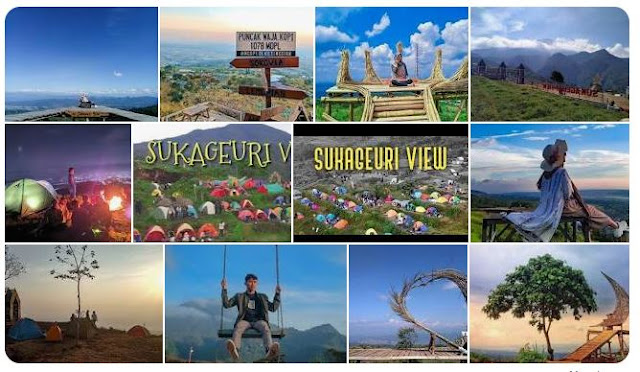


Mantap mas panduannya, saya tidak bisa lagi beli domain di godaddy, vcc paypal saya dah expired.
BalasHapusweleeehh weeleehh.. paypal saiia gag kelar2 kang.. gara2 blm msukin data rekening bank.. soalnya rekening bank nya di tilep teteangga alias lom punya juga... huehehehe.. jd binun mo ngapa2in di dunia maya ini.. semua transaksi ternyata punya cara tersendiri... :( sedih deee.. :( huhehehehe..
BalasHapuskang ngacung lagi nii.. itu petunjuk di twitter followersnya beneran kang?!?!?!? dipshit..!!! kereeenn!!! apa akangnya nulis sendiri iia pake pensil 'lima ribu sekian'... heheheh... maklumlah kang... kepala saiia lg berat... liad yg agag2 sedikit ajja, langsung nyeroscos gini :(
BalasHapus@Rahmat:thanks alot mas, seperti ada korelasi jg antara vcc yang expired yah mas..thanks utk tambahannya..
BalasHapus@Genial:ya kl menurut sy paypal penting bgt mas, soalnya pembayaran plg praktis & aman pake paypal mas..
ya beneran di twitter, coba aja login ke twitter memang followernya ada 5000-an hehe..
wuih tutorialnya lengkap banget cocok bagi pemula yang ingin costum domain sendiri spt saya.. thank mas.
BalasHapusSepertinya jualan domain asyik juga ya mas?? hehe..
followers nya napsuin banget nii... ikutan ahh :(
BalasHapuskeren banget tutorialnya...
BalasHapuskapan-kapan nyoba pula kalo kepepet harus go daddy... :D
wah perlu di catat nih............
BalasHapusoh ternyata gitu toh tipsnya, thanks ya
BalasHapus@Benny:iya nih..thanks jg mas..
BalasHapus@Genial:yup..boleh aja..
@Suryaden:thanks mas Sur..
@Tiyo: ya sama2 Yo..
@Taktiku:iya nih..thanks jg..
pake sopwer khusus bang iia bisa 5000 gtu?!?!
BalasHapuskl pk sopwer sy sih ngga mas..biasa aja nambah sendiri..xixixi..
BalasHapusMantab tutorialnya!
BalasHapusnambah sendiri tp bisa ampe segtu?!?!??! ajjeeeebbb :thumbsup:
BalasHapusWah, bagus nih artikelnya sangat membantu sekali. Lain kali jangan lupa untuk mengunjungi
BalasHapuswww.direktori-iklan.com dan www.referensi-iklan.com ya!!! Di sana Anda dapat memasang iklan
atau mempromosikan website Anda secara GRATIS dan dapat pula meningkatkan traffic website
Anda secara singkat !!!Tersedia juga berbagai ebook dan software premium untuk didownload
secara FREE juga.Nah, jangan lupa beri komentar ya di setiap iklan atau postingannya dan
tukar/pasang linknya juga
Mantap, saya pernah juga beli domain PR 2 lewat godaddy. Yang jadi masalah, untuk mendapatkan kode discount itu dari mana ya...?
BalasHapusThanks infonya, sangat bermanfaat :D
BalasHapuswah mas...
BalasHapusgo daddy lagi banting harga yah
murah banget tuh .info
mantab deh mas
baru borong yah mas ^^
well, bagus banget infonya tuh bro..
BalasHapusGoDaddy emang tampilannya bikin bingung tuh, banyak jebakannya hehehe..
semoga sukses selalu ya
@Kuliah gratis: thanks..
BalasHapus@Genial: iya nih..thanks..
@Buyung: thanks for info yah..
@Bujang: kode discount bisa kita cari dengan googling kata kuncinya : godaddy promo code atau godaddy discount code
@Alhejawi:thanks jg..
@Belajarblog : thanks jg..ya beli beberapa domain info..
@Goldwinner : yup..sama2 yah..
sipp..... sangat membantu sekali.... :)
BalasHapusok, thanks mas..:D
BalasHapuskalau beli domain yang expired, gmana cara manage DNS dll bosss?
BalasHapusKl domain expired sy belum pernah nyoba manage DNS ni bos..kemungkinan mnrt sy caranya hampir sama dengan manage domain biasa mas.. cuma disini kita tunggu transfer domain dulu aja dari broker lama..misalnya tunggu transfer ke godaddy dari webhosting lain..kl utk manage DNS kayanya sama aja dengan domain baru...
BalasHapusGodaddy emang siipppppppppppppp.........! ane dah buktikan walau loading-ny mpe 15 mnt.
BalasHapusyup..setuju bgt mas..hehe..:D
BalasHapusthanks infonya nih
BalasHapus@Aya:thanks juga..
BalasHapus@Eca:thanks..:)
thx infonya...aq coba deh beli disini.
BalasHapusok..thanks..:)
BalasHapusSaya mau beli domain di Godaddy. saldo di PayPal cukup dan paypal sudah berstatus verified. Tapi kenapa ya, pas aku mau checkout dan mau bayar dengan paypal, eh.. malah minta kartu kredit. Yang punya solusi bantuin dong?!
BalasHapusKalo ada yang mau bantu solusi, bantuin via scoutid@gmail.com
kl dr beberita temen yg saya dengar memang godaddy suka minta paypal yang ada kredit card nya mas..dan minta kredit cardnya masih aktif ..kalau VCC sudah expired atau verifikasi pakai bank memang katanya memang suka susah ..
BalasHapusdisini memang sy masih ada debit card yg masih aktif di paypal saya mas..
mungkin ada yg punya pengalaman lain?
dah coba tu mas, y memang ujung2nya harus pakai VCC juga, klo verifikasinya pakai bank lokal ga bisa
BalasHapusberarti harus tetep VCC juga yah kl di godaddy..thanks jg utk tambahannya..:)
BalasHapusWah, lengkap nih tutornya. Thanks ya.
BalasHapusboleh request lagi gak. Gimana cara ikut lelang domain di godaddy trus gimana cara membayarnya ? Thanks :)
kalo ikut lelang di godaddy, tetep bayar pake paypal aja mas..ya kita daftar ke tdnam.com atau godaddy auction..disana kita bisa jual dan beli domain ...
BalasHapusNice info, btw tanya nih Mas..
BalasHapusmisal klo saya dapat kupon diskon godaddy, masukin kuponnya dibagian mananya?
Trims a lot
Kita tinggal masukkan kode coupon tersebut ke kolom "enter your promo of source code" lalu tekan apply code. Kalau kode tersebut cocok nanti harga dapat potongan, kalau kode tsb sudah expired biasanya udh ga bisa dipakai lagi mas.. Jadi kodenya harus bener2 cocok yah..
BalasHapusDomain bisa memberi inspirasi dalam setiap konten yang ditulis
BalasHapusGodaddy memang pusatnya domain. thx for share
BalasHapusok, sama2 mas..:)
BalasHapusThanks infonya,tapi cara membeli dipagerank gimana?
BalasHapusmakasih tipsnya mas, saya berencana nyari domain juga. klo kemarin di beliin hhheee....
BalasHapusboleh dicoba nih.. lsg ke TKP
BalasHapus@vinsen: domain berpagerank bisa dibeli untuk domain yang sedang dijual disemua registrar mas termasuk di godaddy juga,juga bisa di berbagai tempat jualan domain lainnya seperti dynadot, snapname, ebay, dll. Harganya biasanya cukup mahal mas.. kita tinggal liat statistiknya saja
BalasHapuskalo dulu kita bisa cari dengan mudah di www.freshdrop.com tapi sekarang freshdrop tarik bayaran utk anggotanya per bulan...
@fayantori:ok..selamat cari domain yah..
@gudang module : ok..:)
Tutorial nya lengkap dan sungguh bermanfaat buat newbie kaya daku, Thanks...
BalasHapusok thanks..sama2 yah..:)
BalasHapusuntuk masukan kode voucher gimana pak?saya kok gak lihat ya?
BalasHapusmasukkan pada kode promo code itu mas..sekarang memang tampilan godaddy udah berubah mas..tapi coba teliti sekali lagi karena distep2 ini ada kolom untuk masukkan promo code..saya sampe saat ini msh bs menggunakan promo code..coba yah & teliti sekali lagi..:)
BalasHapushayoo siapa lagi yang mau beli domain dan hosting di godaddy,saya punya kupon nya nich...
BalasHapusFor your convenience, we've saved your order... but only for a short time. Your cart will no longer be available on January 09, 2011. Don't wait – complete your order today! Please enter source code gdbbc994 in your cart or call (480) 505-8821 and receive an additional 25%* discount
Lumayan masih lama kuq...?atau bisa kunjungi di http://karyamuda.com
makasih mas atas semua artikelnya,salam kenal selalu.jangan lupa mampir ya ke blog saya
ok, thanks for info bro..
BalasHapuswah kayaknya ngebid domain di godaddy skr ini dah pada mahal2 semua nih,,sayang bagi mereka yg modalnya cekak harus berpikir 2x dulu buat cari domain berPR, mungkin ada saran?
BalasHapusmemang skrg harga2 domain udh mulai naik mas, kt perlu cari discount untuk domain tersebut agar lebih terjangkau..:)
BalasHapushttp://www.enteroasispools.com Thanks Infonya
BalasHapussama2 :)
BalasHapuskontras banget yah, di go daddy domain .info cuman $1, tapi di lokal minimal 60k
BalasHapusyup..memang utk urusan beli domain godaddy paling mantap ...:)
BalasHapusI kindof wish this blog was in English because then I could figure out a way to comment and understand. For right now, I know what i'm looking at is important, but I can't read it...
BalasHapusok,..thanks for comment
BalasHapusbrow tutorial terbarunya donksss, soalnya ana gak bisa2 neh.
BalasHapusmemang udh lama ga update ini blog mas..
BalasHapusada yang ane bingung sob : ane daftar di godaddy tapi gak dapet email konformasi, padahal kata temen ane bisa dapet. terus ane coba buat beli domain pas mau pilih pembayaran , Ane dah pilih paypal tapi terus redirec ke akun paypal ane and minta masukin creditcard?????nah ini yg ane bingung kok pake minta no credit card nya segala, padahal ane verify paypal aja pake bank lokal doang
BalasHapuskalo cara membeli yg di lelang tu gimana mas,,yg ber pr(alias bekas)setelah siap bid gimana mas?
BalasHapusbiasanya ada.. mgkn hrs googling dulu..
BalasHapuswah.,., mantab infonya gan.,.,
BalasHapusbagi yang pake paypal tanpa kartu kredit ga bisa mas.... kalo paypalnya pake vcc kacian kayak aku
BalasHapus@radio streaming:thanks..
BalasHapus@paksya: kl tanpa kredit card sy belum pernah nyoba mas..selama ini pakai paypal yang ada cc nya terus..
Wah, lengkap nih tutornya,kang ngacung lagi nii,Thanks... alpha male characteristics
BalasHapusmembeli domain kemudian menjualnya kembali di godaddy juga merupakan salah satu bisnis yang menjanjikan
BalasHapusya memang bener mas..hehe..
BalasHapussayngnya skr musti pake Kartu Kredit gan :(
BalasHapusIya kali ya, krn waktu itu paypal masih bs ... malah skrg godaddy discount udh ngga ada gan...godaddy discount code harus ikut membership...
BalasHapusok,...trims..
BalasHapus